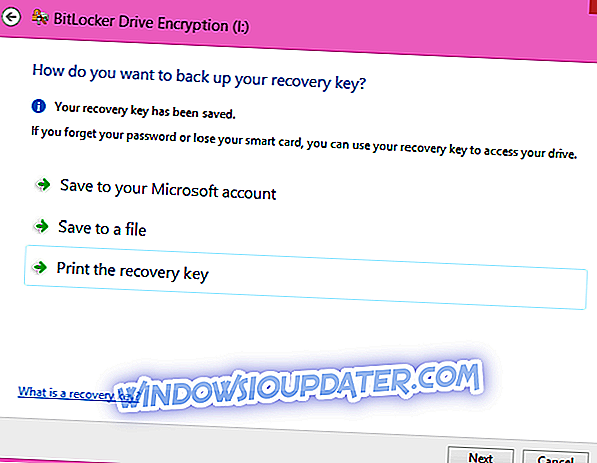Pokud chcete šifrovat svůj USB flash disk, nemusíte instalovat žádné nástroje třetích stran. Systém Windows již obsahuje vše, co potřebujete k provedení šifrování jednotky USB.
Tento vestavěný nástroj Windows se nazývá BitLocker a je rozhodně tou nejlepší volbou, protože je to asi nejbezpečnější a nejspolehlivější nástroj pro šifrování.
Kroky pro šifrování jednotky USB flash v systému Windows 10
Chcete-li disk USB flash zašifrovat, postupujte podle následujících pokynů:
- Přihlaste se k počítači se systémem Windows a přejděte na plochu
- Zkontrolujte, zda je jednotka USB flash správně vložena do portu USB počítače
- Otevřete ikonu Tento počítač na ploše
- V části Zařízení a ovladače této složky PC vyhledejte a klepněte pravým tlačítkem myši na ikonu jednotky USB Flash
- V místní nabídce klikněte na možnost Zapnout nástroj BitLocker
- Počkejte, dokud nástroj BitLocker neinicializuje jednotku USB
- Po dokončení procesu inicializace klepnutím na tlačítko Použít heslo k odemknutí disku, zadání a opětovného zadání hesla a klepnutím na tlačítko Další pokračujte
- Nyní vyberte cíl, do kterého chcete uložit klíč pro obnovení (Uložit do účtu Microsoft, Uložit do souboru nebo vytisknout klíč pro obnovení)
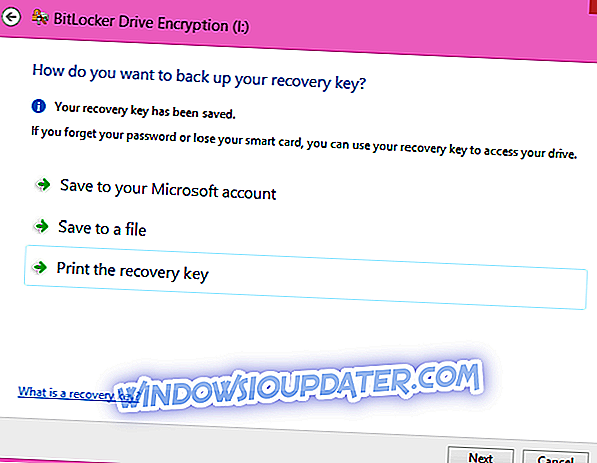
- V poli Uložit klíč pro obnovení nástroje BitLocker jako pole vyhledejte umístění, do kterého chcete uložit klíč pro obnovení, a klepněte na tlačítko Uložit.
- Pokračujte klepnutím na tlačítko Další
- V okně Vyberte, kolik z disku chcete zašifrovat okno, ujistěte se, že je zaškrtnuto políčko E ncrypt used only space (pouze rychlejší a nejlepší pro nové počítače a jednotky) a klepněte na tlačítko Next.
- Nyní klikněte na Start Encrypting z následujícího okna
- Když se objeví rozhraní BitLocker Drive Encryption, vyčkejte na dokončení procesu
Pokud používáte novější verzi Windows 10, kroky, které je třeba dodržet, jsou trochu jiné. Důvodem je, že společnost Microsoft přidala několik změn do uživatelského rozhraní systému Windows 1o.
Jak povolit Bitlocker na USB disku na novějších verzích Windows 10
Zde je popsáno, co byste měli udělat pro šifrování jednotky USB flash pomocí nástroje BitLocker v systému Windows 10:
1. Připojte jednotku k počítači.
2. Systém Windows 10 by měl disk rozpoznat, proto přejděte do nabídky Start, zadejte příkaz „bitlocker“ a klikněte na položku „Správa nástroje BitLocker“.

3. Spustí se ovládací panel BitLocker a zobrazí se všechny ovladače ve vašem systému, které jsou způsobilé pro šifrování BitLocker.
4. Vyhledejte jednotku flash, kterou chcete zašifrovat, a klepněte na odkaz Zapnout nástroj BitLocker.
5. Nástroj BitLocker pak inicializuje jednotku flash, ale během tohoto procesu disk Flash neodstraňujte, protože může dojít k poškození jednotky.
6. Nástroj BitLocker se zeptá, jaký typ zabezpečení chcete používat s diskem. Zadejte heslo a stiskněte tlačítko „Další“.
7. Nástroj BitLocker také vytvoří klíč pro obnovení jednotky, který vám pomůže obnovit data v případě, že zapomenete heslo. Ujistěte se, že jste klíč pro uložení uložili na bezpečné místo a stiskněte tlačítko „Další“.
8. Určete, zda chcete použít nástroj BitLocker pro šifrování celého zařízení nebo pouze použitého prostoru. Vyberte možnost a klepněte na tlačítko „Další“.
9. Stiskněte tlačítko „Start Encrypting“ (Spustit šifrování) a nástroj BitLocker začne šifrovat disk.
Nyní je vaše USB flash disk zašifrován a jeho obsah může přistupovat pouze vy nebo uživatelé s heslem.
Poznámka editora: Tento příspěvek byl původně publikován v dubnu 2015 a byl od té doby aktualizován o čerstvost a přesnost.